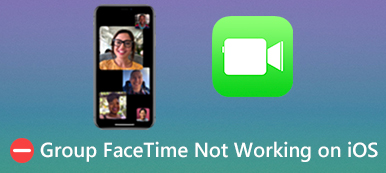kolay bir yol mu arıyorsunuz? Mac'te FaceTime geçmişini temizle?
FaceTime iOS ve macOS kullanıcılarının aynı zamanda iPhone, iPad ve Macbook gibi Apple ürünlerine sahip olan diğer kişilerle iletişim kurmaları için uygun bir yol sunar. FaceTime, arama geçmişinizi tutacak ve bu verileri ilişkili tüm cihazlar arasında senkronize edecektir. Bu nedenle, bir iOS cihazında yaptığınız FaceTime aramaları da Mac'inizle senkronize edilecektir. Bu yüzden Mac'te FaceTime geçmişini silmek oldukça gerekli.

Bu gönderi, Mac'inizdeki FaceTime geçmişini adım adım görüntülemeniz ve kaldırmanız için size rehberlik edecektir. FaceTime geçmişini silmek için iki faydalı yöntem öğrenebilirsiniz.
- Bölüm 1. Mac'te FaceTime Geçmişini Temizlemenin Genel Yolu
- Bölüm 2. Mac'te FaceTime Geçmişini Görmenin ve Temizlemenin Profesyonel Yolu
- Bölüm 3. Mac, iPhone ve iPad'de FaceTime Geçmişini Temizlemeyle İlgili SSS
Bölüm 1. Mac'te FaceTime Geçmişini Temizlemenin Genel Yolu
Farklı nedenlerle Mac'inizdeki FaceTime geçmişini silmek ve bu aramaları yalnızca iOS cihazında tutmak istiyorsunuz. Mac'te FaceTime geçmişini kolaylıkla temizlemek için aşağıdaki kılavuzu kullanabilirsiniz.
1. AdımMac'inizde FaceTime uygulamasını açın. Altında Türkiye ve Kaçırılan sekmelerinde, aynı Apple hesabıyla imzalanmış iPhone, iPad ve Mac'inizdeki bu FaceTime aramaları da dahil olmak üzere FaceTime'da yaptığınız tüm son aramaları kolayca görüntüleyebilirsiniz.
2. AdımSilmek istediğiniz FaceTime arama geçmişini seçin, üzerine sağ tıklayın ve Son Aramalardan Kaldır seçenek. Gördüğünüz gibi, burada da size bir teklif sunuluyor. Tüm Son Aramaları Kaldır Mac'te tüm FaceTime geçmişini hızlı bir şekilde temizleme seçeneği.
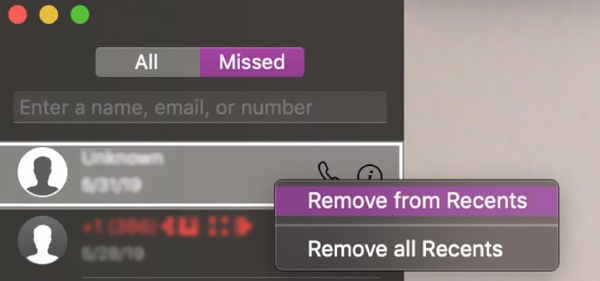
3. AdımTemizlemek için FaceTime Mac'te geçmiş, üstteki FaceTime menüsüne de tıklayabilirsiniz. Kullan Tüm Son Aramaları Kaldır Mac bilgisayarınızdaki tüm FaceTime geçmişini silmek için açılır menüden bu özelliği kullanın.
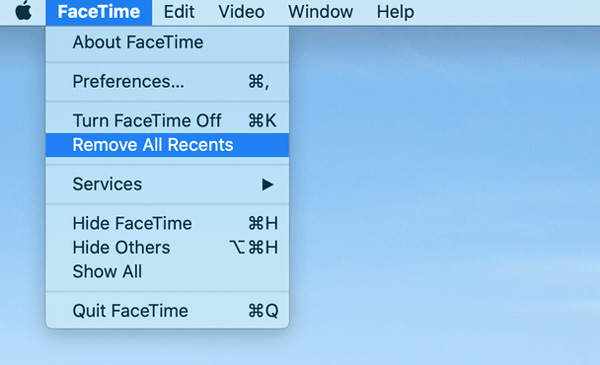
Bölüm 2. Mac'te FaceTime Geçmişini Görmenin ve Temizlemenin Profesyonel Yolu
Mac'te FaceTime arama geçmişini temizlemek ve diğer kişisel verileri silmek için profesyonellere güvenebilirsiniz. Mac Temizleyici. Mevcut Mac durumunu kontrol etmenize, Mac performansını iyileştirmenize, Mac depolama alanını boşaltmak için gereksiz verileri kaldırmanıza, gizliliğinizi korumanıza ve Mac'inizi hızlandırmak için diğer işlemleri yapmanıza olanak tanır.

4,000,000 + Yüklemeler
Mac'te FaceTime arama geçmişini, önbellekleri, günlükleri, büyük/eski dosyaları görüntüleyin ve temizleyin.
Sistem önemsizlerini, iPhoto gereksizlerini, iTunes önemsizlerini, yinelenen dosyaları ve daha fazlasını silin.
Mac'i optimize etmek için reklam yazılımlarını, kötü amaçlı yazılımları, virüsleri ve ilişkili dosyaları kaldırın.
Mac disk kullanımını, pili, bellek performansını ve CPU kullanımını izleyin.
1. AdımMac'inize Mac Cleaner yazılımını yükleyin ve açın. tıklayabilirsiniz Durum Mac'inizin mevcut durumunu kontrol etmek için sol paneldeki özellik.

2. AdımTıkla temizleyici seçeneğini belirleyin ve çeşitli gereksiz dosyaları, eski ve büyük dosyaları, kopyaları ve diğer istenmeyen verileri hızla bulabilir ve silebilirsiniz. Örneğin, yapabilirsiniz Mac'inizdeki önbelleği temizleyin .

3. Adımiçinde araç, Mac alanında yer açmak ve kişisel dosyaları kaldırmak için daha kullanışlı araçlar edinebilirsiniz.

4. AdımSeçebilirsiniz Gizlilik Firefox ve Safari'de gizliliğinizi daha iyi koruma, çerezleri, arama ve tarama geçmişini temizleme seçeneği.

Bölüm 3. Mac, iPhone ve iPad'de FaceTime Geçmişini Temizlemeyle İlgili SSS
Soru 1. Bir iPhone veya iPad'de FaceTime geçmişi nasıl temizlenir?
Git Telefon iPhone veya iPad'inizdeki uygulama. öğesine dokunun. Son İşlemler Son aramaların listesini görmek için alt ekrandaki düğmesine basın. Sağ üst köşede, simgesine dokunun. Düzenle. Artık ihtiyacınıza göre belirli bir aramayı veya tüm FaceTime arama geçmişini özgürce silebilirsiniz.
Ayrıca açabilirsiniz. FaceTime uygulamasında, Video veya Ses altında FaceTime aramasını bulun ve ardından bir görüntüyü ortaya çıkarmak için sağdan sola kaydırın. Sil buton. Bu FaceTime geçmişini kaldırmak için düğmeye dokunabilirsiniz.
Soru 2. FaceTime saatini nasıl görebilirim?
FaceTime görüntülü veya sesli arama yaptıktan sonra şuraya gidebilirsiniz: Telefon uygulamasını seçin ve son aramalar listesinden bulun. öğesine dokunun. i Belirli süreyi görüntülemek için FaceTime görüşmesinin sağ tarafındaki düğmesine basın.
Soru 3. Mac'imde FaceTime nasıl kapatılır?
Mac'inizde FaceTime uygulamasını açın, en üstteki FaceTime menüsünü tıklayın ve açılır listeden Tercihler seçeneğini seçin. Açılır Tercihler penceresinde Bu Hesabı Etkinleştir seçeneğini bulun ve işaretini kaldırın.
Sonuç
İşte bu yazıda, iki kolay yolu öğrenebilirsiniz. Mac'te FaceTime arama geçmişini temizle. Ayrıca, Soru 1'den bir iPhone veya iPad'de FaceTime geçmişini nasıl temizleyeceğinizi öğrenebilirsiniz.